Speichern einer PDF-Datei in einer Mailbox
PDF-Dateien, die mit Webinhalten verknüpft sind, können in einer Mailbox gespeichert werden.
Informationen zur benötigten Zusatzausstattung für die Verwendung dieser Funktion finden Sie im Abschnitt "Erforderliche Zusatzprodukte für die einzelnen Funktionen".
1.
Berühren Sie den Link zu der PDF-Datei.
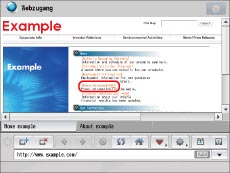
Sie können nicht mehrere PDF-Dateien gleichzeitig festlegen. Außerdem können PDF-Dateien nicht in mehr als zwei Fenstern geöffnet werden.
Wenn ein Passwort für die angegebene PDF-Datei festgelegt wurde, geben Sie das Passwort ein.
2.
Berühren Sie [In Anwenderbox speichern] → [OK].
Sie können eine PDF-Datei auch durch Berühren von [Vorschau] → [ ] (In Mailbox speichern) speichern.
] (In Mailbox speichern) speichern.
 ] (In Mailbox speichern) speichern.
] (In Mailbox speichern) speichern.3.
Wählen Sie die Mailbox aus, in der die Datei gespeichert werden soll → Geben Sie einen Dokumentnamen und ein Dokumentpasswort in [Name Dokument] und [Passwort Dokument] ein → Berühren Sie [OK].
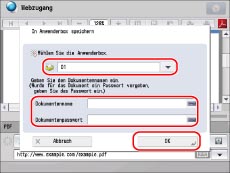
Wählen Sie die Mailbox, in der die Datei gespeichert werden soll, in der Auswahlliste aus.
Geben Sie den Namen des Dokuments beim Speichern in [Name Dokument] an. Wenn nichts eingegeben wird, wird das Dokument mit dem Datum und der Uhrzeit als Dateiname gespeichert. Sie können bis zu 24 Zeichen für den Dokumentnamen eingeben. Alle Zeichen nach dem 24. Zeichen werden ignoriert.
Wenn ein Passwort festgelegt ist, geben Sie dieses zum Anzeigen der PDF-Datei in [Passwort Dokument] ein. Wenn eine PDF-Datei nach Eingabe eines Passworts schon angezeigt wird, wird das Passwort automatisch eingestellt.
|
HINWEIS
|
|
PDF-Dateien, die aufgrund von Adobe Acrobat-Einstellungen nicht gedruckt werden dürfen, können nicht in einer Mailbox gespeichert werden.
Wenn kein Dokumentpasswort für die ausgewählte PDF-Datei festgelegt wurde, braucht kein Dokumentpasswort eingegeben zu werden.
Nach dem Speichern einer PDF-Datei mit einem Passwort in einer Mailbox wird aus der Datei ein Dokument ohne Passwort. Um es als PDF-Datei mit einem Passwort zu senden, müssen Sie das Passwort zurücksetzen.
Wenn für die ausgewählte Mailbox eine PIN festgelegt ist, wird der Bildschirm zum Eingeben der PIN für die Mailbox eingeblendet.
Um zu prüfen, ob die Datei gespeichert wurde, prüfen Sie den Inhalt der Mailbox, die als Speicherziel ausgewählt wurde.
Wenn Sie das Passwort Dokument eingeben möchten, geben Sie das richtige Passwort ein. Wenn das Passwort falsch eingegeben wird, wird die Datei nicht in der Mailbox gespeichert.
Die beim Speichern einer PDF-Datei in einer Mailbox festgelegte Mailboxnummer, Dokumentnummer und das Dokumentpasswort werden gelöscht, wenn Sie eine neue PDF-Datei öffnen. Wenn Sie [Aktualisieren] zum Aktualisieren der gerade angezeigten Seite berühren, werden diese Einstellungen allerdings nicht gelöscht.
|
|
HINWEIS
|
|
Je nach der Version der PDF-Datei kann es vorkommen, dass die PDF-Datei nicht in einer Mailbox gespeichert werden kann.
Je nach dem Modell des Geräts wird diese Funktion möglicherweise nicht unterstützt.
PDF-Dateien können nicht in Vertraulichen Mailboxen oder Speicherempfangs-Mailboxen gespeichert werden.
Wenn Kommentare für die PDF-Datei festgelegt werden, werden sie auch automatisch gespeichert.
Sie können die Druckeinstellungen für Kommentare nach dem Speichern einer PDF-Datei in einer Mailbox nicht ändern.
Sie können PDF-Dateien mit langen Streifen nicht in einer Mailbox speichern.
Das System wechselt nicht in den automatischen Schlafmodus, wenn das Dialogfeld zum Speichern von PDF-Dateien in einer Mailbox eingeblendet wird. (Vgl. Abschnitt "Zeit bis zum automatischen Schlafmodus".)
|